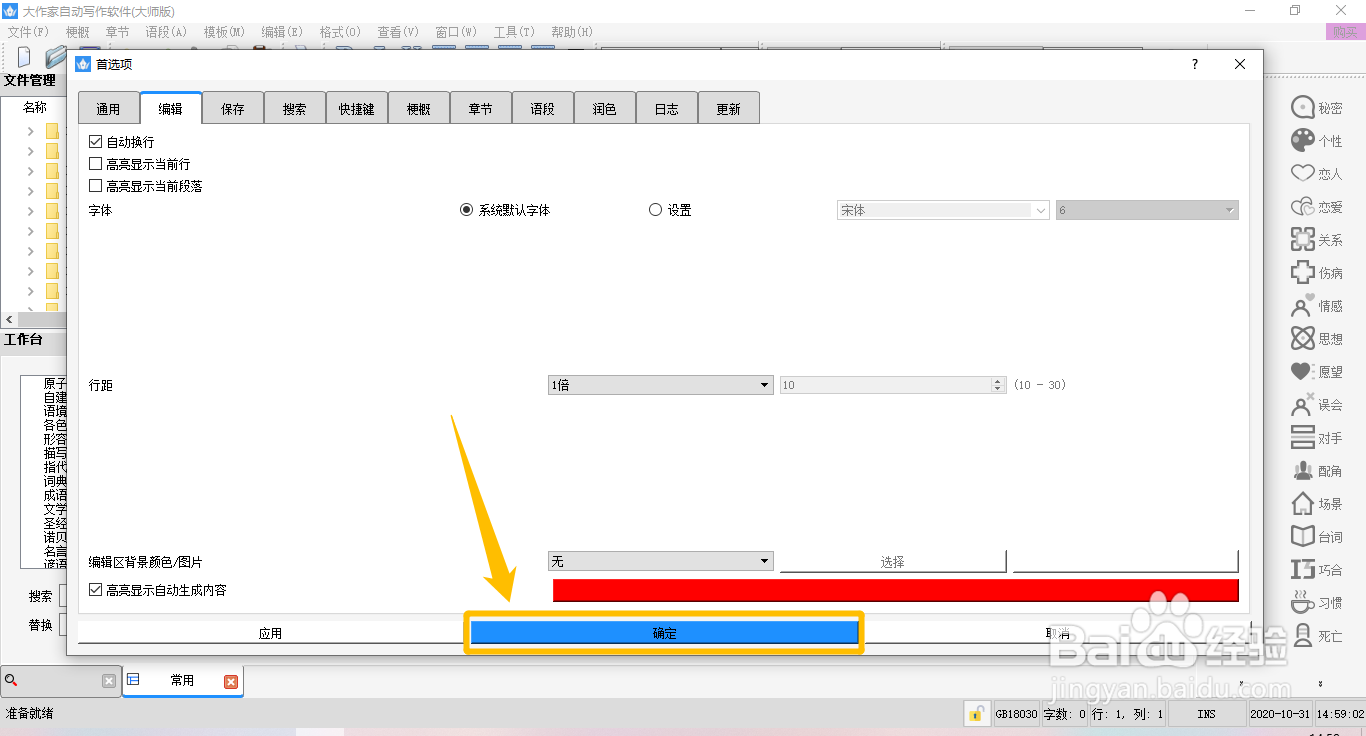以下是“大作家自动写作如何设置高亮显示自动生成内容”的经验教程

工具/原料
软件版本:大作家自动写作软件(大师版) 5.6.0
系统版本:Windows 10
1.打开首选项
1、在“大作家自动写作软件(大师版)”主界面中,点击上方的“编辑(E)”菜单项。
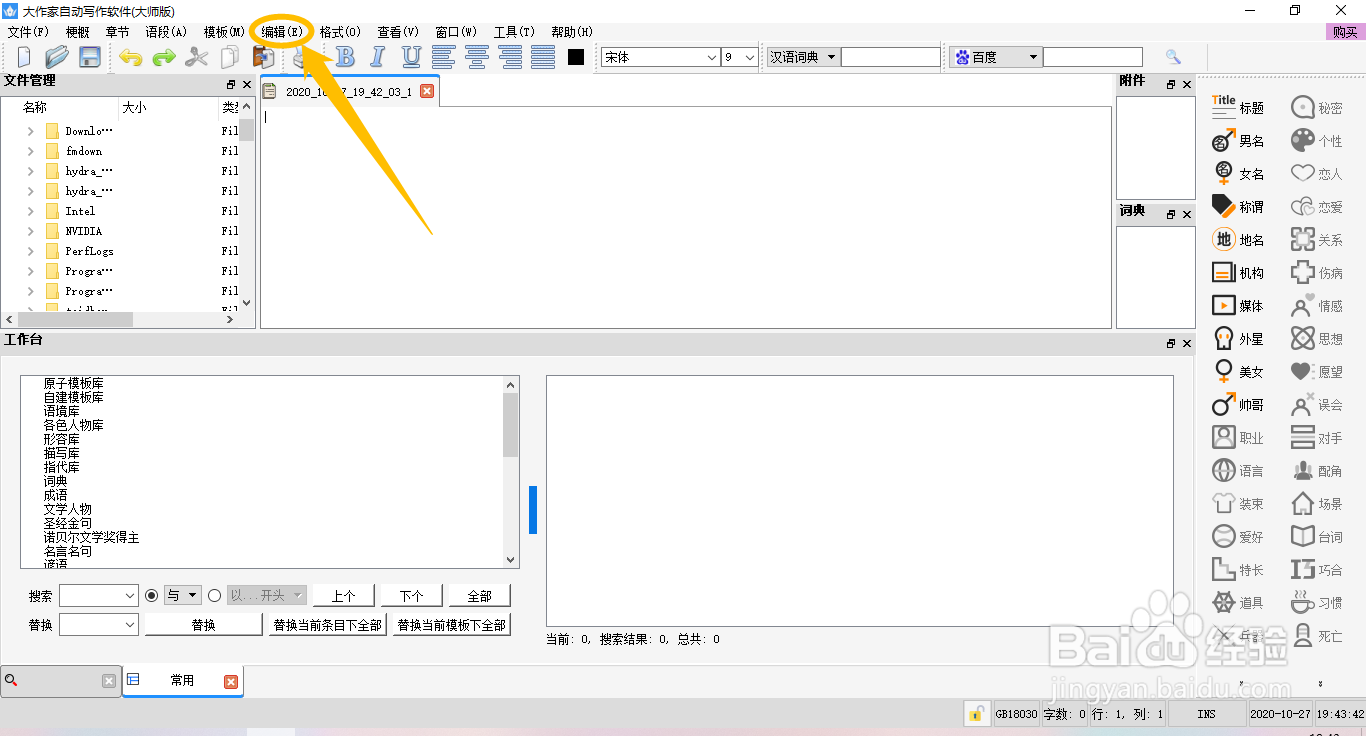
2、点击上方的“编辑(E)”菜单项后,在展开的下拉框中选择“首选项”列表项。

2.高亮显示自动生成内容
1、在“首选项”界面中,点击上方的“编辑”选项。

2、在“编辑”选项中,勾选“高亮显示自动生成内容”选项的勾选开关。
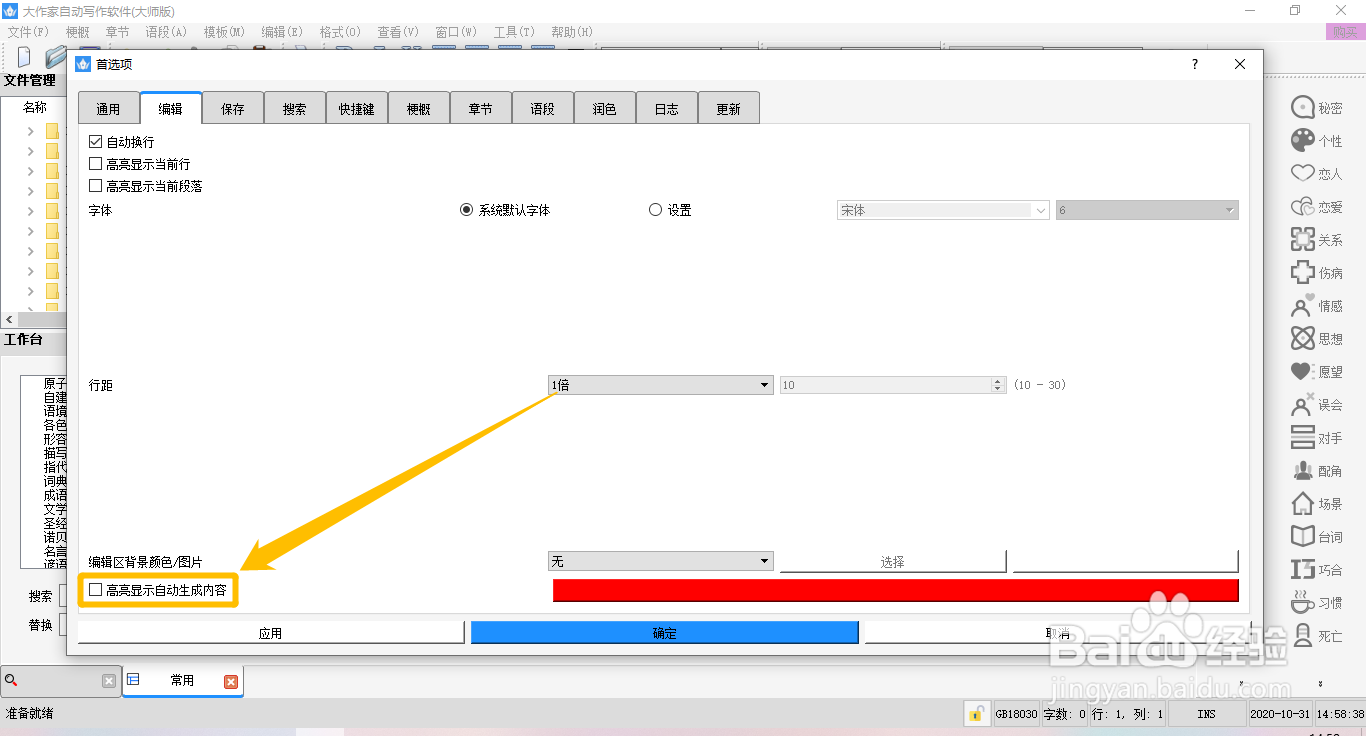
3、勾选“高亮显示自动生成内容”选项的勾选开关后,点击下方的“确定”按钮。